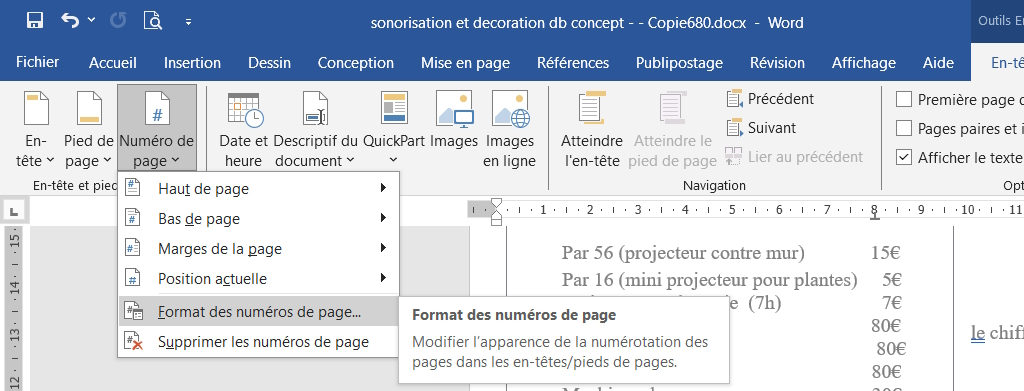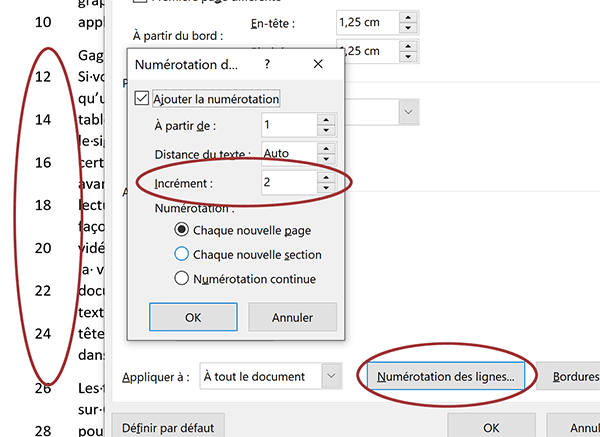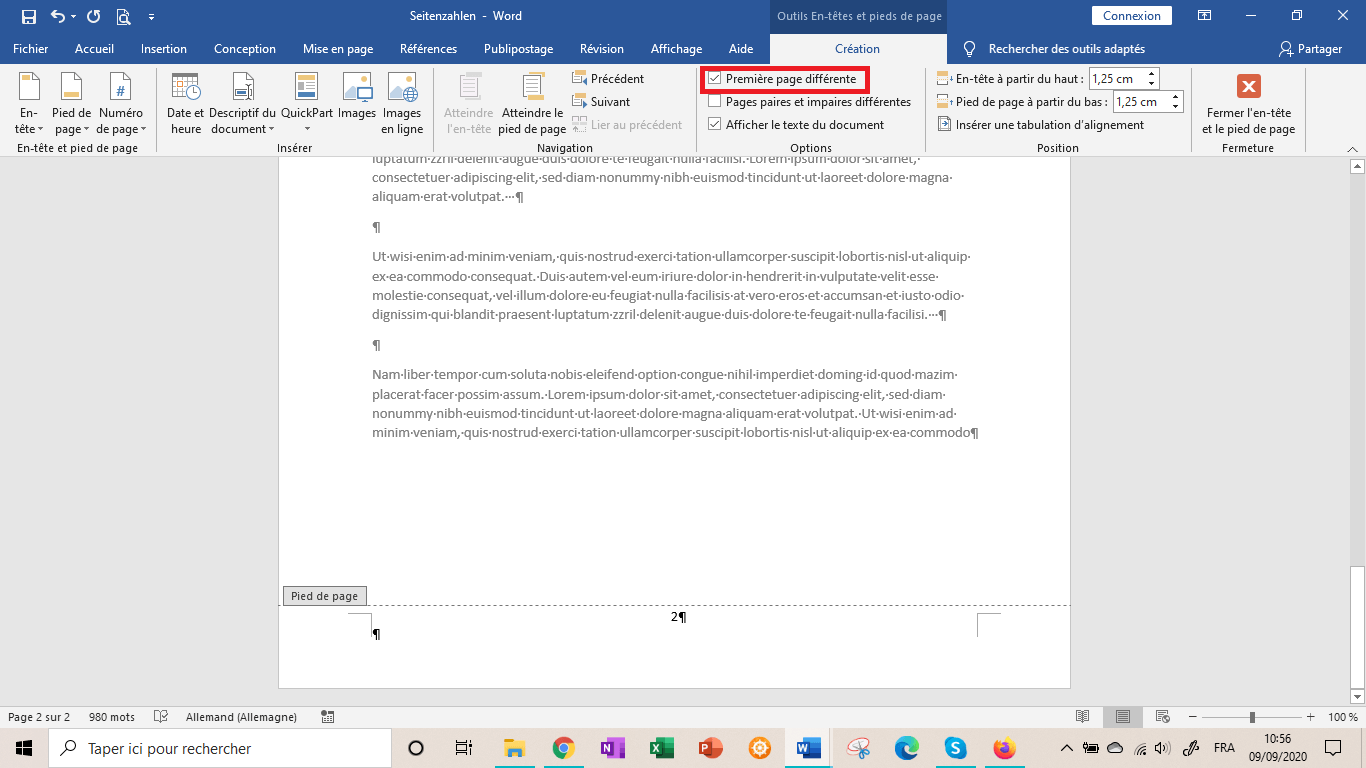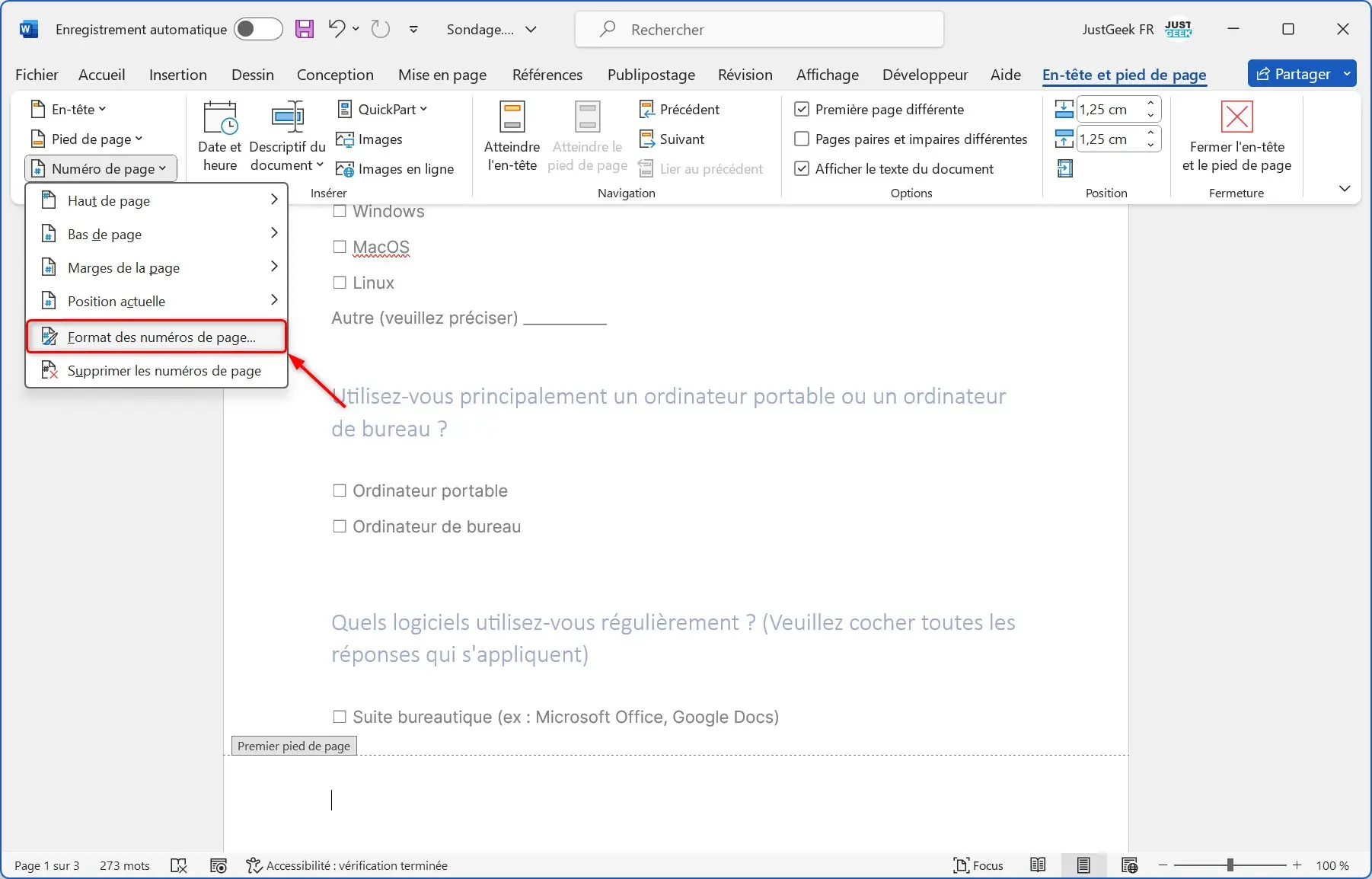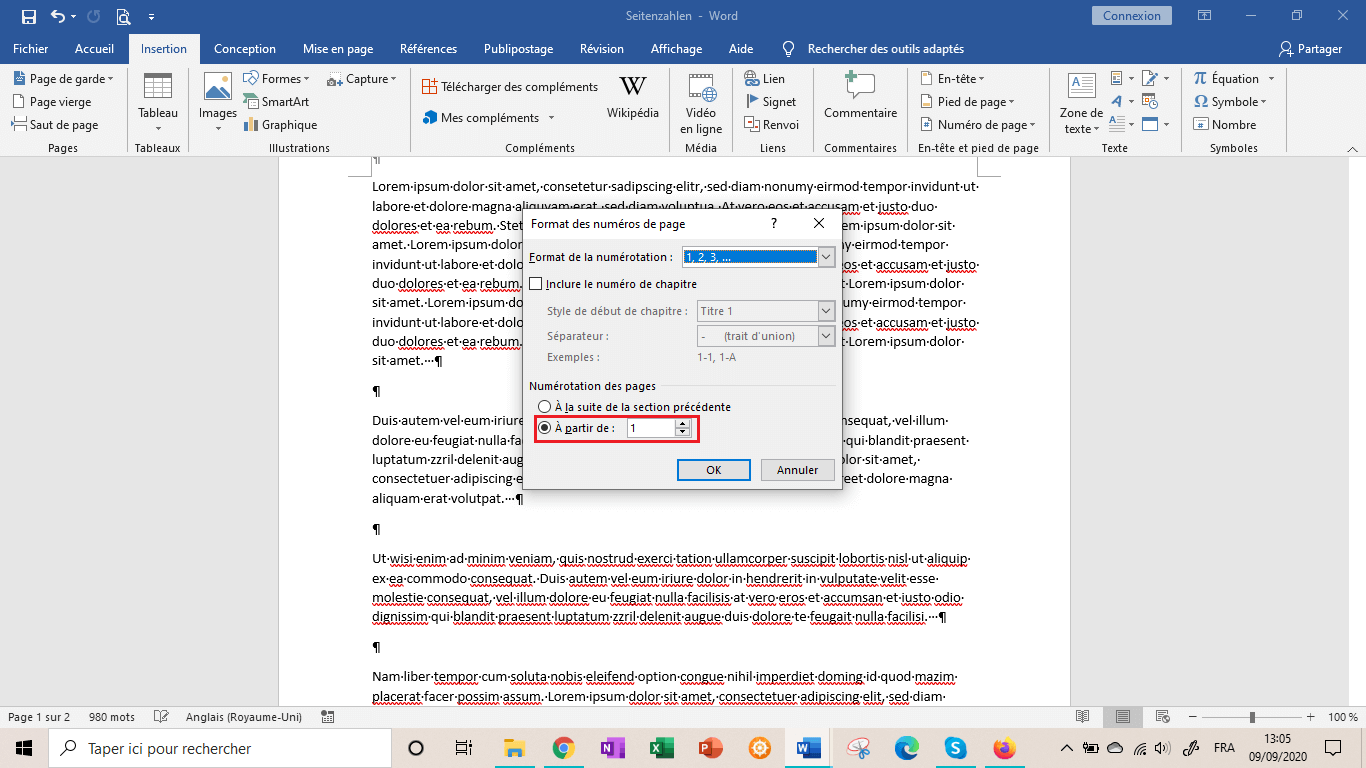Masquer Le Numéro De Page Word En Gardant La Numérotation

Ah, la numérotation des pages dans Word! Une tâche apparemment simple, mais qui peut se transformer en véritable épopée digne du Seigneur des Anneaux. On insère un numéro, tout va bien… jusqu'à ce qu'on réalise qu'on ne veut PAS qu'il apparaisse sur la page de garde, ou sur le sommaire, ou... bref, sur aucune page stratégique où la discrétion est de mise. Pas de panique! On va domestiquer cette bête ensemble. Accrochez-vous, ça va secouer (un peu).
Le Problème : Un Numéro Indésirable à l'Horizon!
Imaginez : vous avez passé des heures à peaufiner votre document, la mise en page est impeccable, et là, BAM! Un numéro 1 disgracieux trône fièrement sur votre magnifique page de garde. C'est comme si un clown s'invitait à un dîner de gala. Inacceptable! On veut la classe, l'élégance, le secret. On veut que la numérotation commence là où NOUS le décidons, et pas avant!
Pourquoi Cacher (Mais Pas Supprimer) Ce Numéro?
Vous vous demandez peut-être : "Pourquoi ne pas simplement le supprimer?". Excellente question, jeune Padawan. La réponse est simple : parce qu'on veut que la numérotation continue! Supprimer le "1" briserait la chaîne. On veut donc le cacher, le masquer, le rendre invisible, mais en coulisses, il travaille toujours pour nous. C'est un peu comme un agent secret : il est là, mais personne ne le voit.
La Solution : Sections et Saut de Page (Le Duo de Choc!)
La clé de ce petit tour de magie réside dans l'utilisation des sections et des sauts de page. Voyez-les comme les ingrédients secrets de notre potion anti-numéro-intempestif.
- Saut de section : Ce petit malin permet de diviser votre document en parties distinctes. Chaque section peut avoir sa propre mise en page, ses propres en-têtes et pieds de page, et surtout, sa propre numérotation! C'est comme créer des petites îles indépendantes dans votre document Word.
- Dissocier l'en-tête/pied de page : Une fois votre document divisé en sections, vous pouvez dire à Word de ne pas lier l'en-tête et le pied de page de la section actuelle à ceux de la section précédente. C'est comme rompre les chaînes de l'esclavage numérique!
Comment Procéder (Étape par Étape, Presque Garanti Sans Maux de Tête)
- Insérez un saut de section (page suivante) : Placez votre curseur à la fin de la page où vous ne voulez pas de numéro (probablement votre page de garde ou votre sommaire), et insérez un saut de section (page suivante). (Disposition > Sauts de page > Section suivante).
- Accédez à l'en-tête/pied de page de la section suivante : Double-cliquez dans l'en-tête ou le pied de page de la section où vous voulez commencer la numérotation.
- Désactivez "Lier au précédent" : Dans l'onglet "Création" (qui apparaît comme par magie quand vous êtes dans l'en-tête ou le pied de page), désélectionnez l'option "Lier au précédent" (ou son équivalent selon votre version de Word). C'est CRUCIAL! Sinon, tout ce que vous ferez affectera aussi la section précédente.
- Insérez votre numéro de page : Maintenant, insérez votre numéro de page comme vous le feriez normalement.
- Formatez la numérotation : Allez dans "Numéro de page" > "Format des numéros de page". Ici, vous pouvez choisir de "Débuter à" 1 (ou n'importe quel autre chiffre que vous voulez). C'est comme dire à votre numéro : "Ok, à partir de maintenant, tu es le numéro 1, et tu commences ta vie ici!".
- Effacez le numéro de la première section : Retournez dans l'en-tête/pied de page de la première section (celle que vous ne voulez pas numéroter) et supprimez le numéro. Youpi! Il a disparu, mais la numérotation continue tranquillement dans la section suivante.
Astuces Supplémentaires (Pour Briller en Société)
- Si vous avez plusieurs sections où vous ne voulez pas de numéros (par exemple, un sommaire détaillé), répétez les étapes pour chaque section.
- N'ayez pas peur d'expérimenter! Word peut sembler intimidant, mais c'est comme un jeu de Lego géant. On peut construire et déconstruire à volonté.
- Si tout part en vrille, respirez profondément et recommencez. On est tous passés par là. (Sauf peut-être les développeurs de Word, et encore, on n'en est pas si sûrs...)
Conclusion (Et Une Bonne Dose d'Autodérision)
Voilà! Vous avez dompté la numérotation des pages dans Word! Vous êtes désormais un maître des sections et des sauts de page. Vous pouvez maintenant impressionner vos collègues, vos professeurs, et même votre chat (qui, soyons honnêtes, s'en fiche probablement royalement, mais au moins, vous aurez quelque chose à raconter). Alors, la prochaine fois que vous vous retrouverez face à un numéro de page indésirable, souvenez-vous de cet article et... foncez! (Mais doucement quand même, on ne voudrait pas casser l'ordinateur).